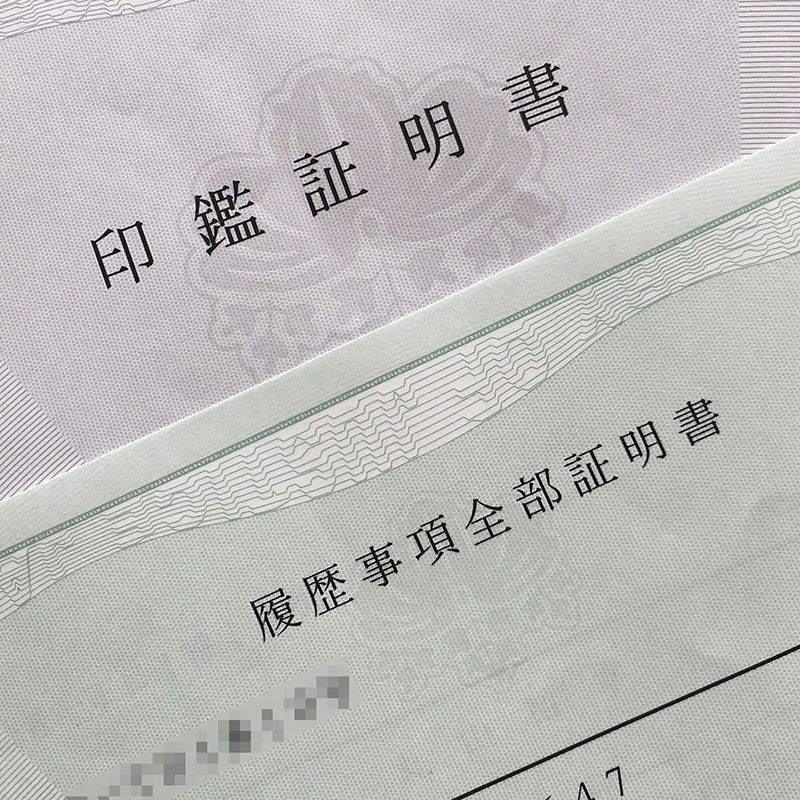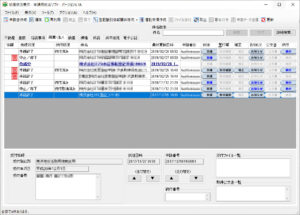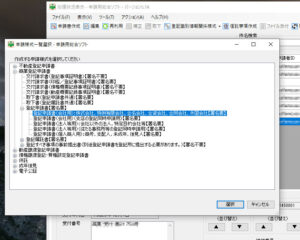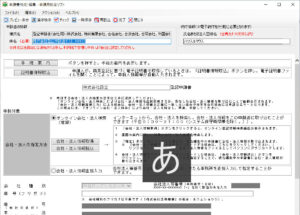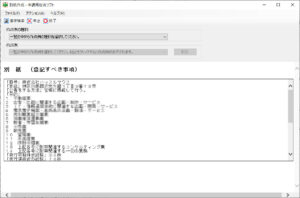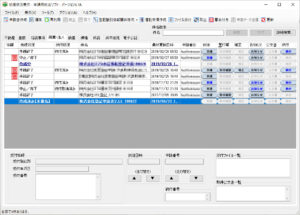だいぶ間が空いてしまいましたが、 #株式会社設立 シリーズの続きです。
公証された内容を #法務局 に登録申請して法人格を得るというアニバーサリー的なフェーズです。めでたくも人のように #戸籍謄本 のようなものや #印鑑証明 が申請できるようになるのです。
申請は、 #定款 と同様に「 #登記・供託オンライン申請システム (以後「ねっとねっと」と表記します。)」の「 #申請用総合ソフト 」から申請送信を行い、到達の確認が取れたら申請先登記所である法務局に出向きます。個人の #実印 が必要であったり、いまだに登記費用の支払いが #印紙 だったりするので、どうしても2回は法務局を訪ねる必要があります。まあ #実印 の登録もあるので致し方ないことは確かです。
ここでは株式会社設立について「申請用総合ソフト」による「 #株式会社設立登記申請書 」の作成手順を紹介します。私は設立内容についての専門家ではありませんので、あくまでも手順であることをお断りしておきます。操作環境は #Windows_10 です。
#法務省 サイト「登記・供託オンライン申請システムによる登記事項の提出について」にも比較的判りやすい案内があります。このページの「2.登記事項提出書の作成・送信」の作成にあたります。「手続の流れについては,こちらを御覧ください。【PDF】」というリンクを開くと同じようなフローチャートのPDFが開きますので、その3ページ目の詳細マニュアル「(1)株式会社設立登記【PDF】」を開くと本投稿と同様の内容を得ることができます。(感謝。)
桐のアイコン「申請用総合ソフト」を起動してください。よく見ると、謄本と印鑑証明の台紙にも桐の文があしらってあります。(逆さなのはなぜ?…本題を進めます。)
起動するとログインダイアログが現れるのですが、 #オフライン で申請書を作成するだけであればキャンセルしてもログインに失敗してもメインウインドが表示されます。ねっとねっとの稼働時間でなければ懸命にパスワードを打っても意味がなく、オフライン操作にされてしまいます。現況ですが物凄い変な仕様です。
メインウインドウが開いたら「 #商業・法人 」のタブをクリックして、アクティブにします。画面に変化が乏しく、初めてだったり、しばらく利用していないと機能の判別がしにくい #インターフェース なので気をつけましょう。(私は登記したばかりの頃より失敗も嵩み、随分と汚れた?ので判りやすいです。)アクティブになったのを確認したら、ウインドウ上部のメインメニュー下のアイコン付きメニュー左端の「申請書作成」をクリックします。
「申請様式一覧選択 – 申請総合ソフト」というダイアログが開きますので、つぎの図のように「商業登記申請書」→「登記申請書【署名要】」と階層を掘って、「登記申請書(会社用):株式会社,合名会社,合資会社,合同会社,外国会社【署名要】」という項目を選択してから右下の「選択」ボタンをクリックします。
「申請書作成・編集 – 申請総合ソフト」というウインドウが開きますから、まずは件名と納付情報(適当な名前をカタカナで記述する。小さい「ツ」とかは完了時にエラーが出ます。)、そして登記申請書のタイトルである「株式会社設立」を入力しします。つぎの図はその状態です。一度、上部のアイコン付きメニュー中央あたりの「#一時保存 」をクリックして、途中で保存が効くことを確認しておきましょう。
「株式会社設立」と入力した下に「申請対象」のコラムがあり「会社・法人の指定方法」を #ラジオボタン で選択するようになっています。「(推奨)」となっていますが、登記されていないものは検索できません。よって今回は下の「会社・法人情報直接入力」のラジオボタンを選択してください。
種別、称号、本店と続けて選択・入力します。(株式会社 #ハッスルマウス は存在しません。)
ここで注意です。公証された定款の内容と一言一句も齟齬のないように入力します。もちろん、 #会社法人等番号 もまだありませんので空白のままで良いです。
#支店 は(そろそろ「 #弊社 」と言っても良いのだろうか?)弊社にはないのでそこも空白のままでした。
つぎの「登記の事由」は弊社では「別紙のとおり内容をオンラインにより提出済み」と入力しましした。
変更はしていないので称号のフリガナも空白で…、「登記すべき事項」に「登記の事由」で記述した「 #別紙 」の内容を入力します。「別紙表示」ボタンをクリックしますけどその前に、その下の「 #課税標準金額 」は定款にある通り #資本金額 (1円から入力できます。弊社はもう少しお高くしました。一応。)を、そして法務局に支払う印紙代の「 #登録免許税 」は15万円(弊社の場合)を入力して、さらにその下の課税ラジオボタンについては弊社は特に「非課税又は軽減措置」受けられるような事由はないので「 #課税 」のままとしました。
そして別紙です。つぎの図のように「別紙(登記すべき事項)」のダイアログが表示されます。定款の項目内容をつぎのような書式で入力します。ここで注意です。公証された定款の内容と一言一句も齟齬のないように入力します。(私はしくりました。自戒を込めて何度でも申し上げます。)弊社の設立時は取締役2名で内1名が代表取締役でしたが、重複しても取締役と代表取締役は別途記載します。
「商号」会社名
「本店」本店住所
「公告をする方法」定款に記載した内容
「目的」
1 定款に記載した内容
2 定款に記載した内容
3 定款に記載した内容
(中略)
12 定款に記載した内容
13 上記各号に附帯関連するコンサルティング業
14 上記各号に附帯関連する一切の業務
「発行可能株式総数」定款に記載した株数
「発行済株式の総数」定款に記載した株数
「資本金の額」定款に記載した金額
「株式の譲渡制限に関する規定」定款に記載した内容
「株券を発行する旨の定め」定款に記載した内容
「役員に関する事項」
「資格」取締役
「氏名」氏名その1
「役員に関する事項」
「資格」取締役
「氏名」氏名その2
「役員に関する事項」
「資格」代表取締役
「住所」住所
「氏名」氏名その1
「登記記録に関する事項」設立
ダイアログ上部のアイコン付きメニューの「終了」をクリックすると保存されます。
つぎに添付書類の入力ボックスがあります。添付とありますが、送信時に付帯するのではなく全て揃えて法務局へ持参するセットです。弊社の場合は下のように入力しました。
定款 1通
発起人の同意書 1通
設立時代表取締役選定決議書 1通
設立時取締役選任及び本店所在場所決議書 1通
出資払込の証明書 1通
設立時取締役の就任承諾書 2通
設立時代表取締役の就任承諾書 1通
印鑑証明書 2通
本人確認証明書 2通
委任状 1通
「定款」は公証役場で出してくれた「同一の情報」の1部のことです。それから「出資払込の証明書」には資本金額を振込んだ #預金通帳 の写しが必要になります。あとは書面を揃えて実印を押して、印鑑証明があれば出来上がりであったと記憶してます。資本金を提示できるように定款の公証が済んだあたりで速攻で振込みをしておくと良いでしょう。振込む先は取締役の誰かの適当な口座で構わなくて、株式会社設立後に会社の預金口座を作って移せば良いそうです。
「印鑑届出の有無」は、もちろん「有」のラジオボタンを選択します。印鑑登録用の「印鑑(改印)届書」と便利かもしれないから「印鑑カード交付申請書」を準備しておきましょう。大抵の場合、すぐに「 #印鑑証明書 」と「 #登記事項全部証明書 (謄本)」が必要になると思うので、もののついでに「 #交付申請書 」の準備もしておくと良いでしょう。
「申請年月日」は重要です。株式会社の設立年月日、お誕生日、それより会計開始日と言った方が現実的ですか。業種によっていろいろとテクニックもあるようなので、 #税理士 さんなりと相談して違うことなく入力します。
「申請人」の項目には定款にある通りに入力して、代理人のある場合は「上記代理人」にも入力します。「登録事項転記」のボタンに頼るほどのこともないかと…。
「申請先登記所」は題目下の「申請先登記所選択」ボタンをクリックして選択するなどしていくと自動的に入力されます。(地域によって異なるかと思いますので、ここでは触れません。)「経由の有無」についても弊社の場合は「無」でした。
「その他の申請記載事項」については、弊社では特にありませんでした。
代理人のある場合は、最後に「 #委任状 の作成」ボタンをクリックして委任状ができあがれば申請書作成の終了です。(一番下の「会社・法人情報複写機能」は弊社では関係ありませんでした。)
下の図は「委任状」のダイアログです。開くとすでに必要項目が入力されています。「委任事項」には入力例が記載されていますが、よくできているので弊社ではそのまま利用させていただきました。ダイアログ上部のアイコン付きメニューの「終了」をクリックすると更新するか確認がありますので「更新」を選択すると保存されます。(現在、ダイアログによって同じインターフェースで動作が異なるので注意してください。)
ウインドウ上部のアイコン付きメニューの「完了」をクリックして何もエラーが出なければ完成です。つぎの図のように「商業・法人」タブ内で登記申請書の処理状況が「作成済み【未署名】」となっているはずです。「一時保存」して徐々に仕上げていくことも可能ですから、慌てずに作業を進めて、公証された定款の内容と一言一句も齟齬のないように気をつけましょう。
次回の投稿では、署名を済ませて申請書を送信するところから紹介いたしたます。
弊社も設立から一年半以上が経ってしまいました。もっとテンポよく紹介を進めようと希望していたのですが、いろいろとありありで通常の投稿さえままならなかったのです。おかげで、記録と記憶を取り戻すのにえらく時間を取られてしまいました。それでもあやしいので間違いがあってもご了承ください。(申請用総合ソフトの申請書の仕様も少し変更がありましたし…、)
株式会社を設立してますます忙しくなるばかり、ここ1年は自分の1日の活動能力の低さを呪い続けました。呪文のおかげかよく眠れましたけどね。そかさ。